
Αυτό το λογισμικό θα διατηρήσει τους οδηγούς σας σε λειτουργία και σε λειτουργία, διατηρώντας έτσι ασφαλή από συνηθισμένα σφάλματα υπολογιστή και αστοχία υλικού. Ελέγξτε τώρα όλα τα προγράμματα οδήγησης σας σε 3 εύκολα βήματα:
- Κατεβάστε το DriverFix (επαληθευμένο αρχείο λήψης).
- Κάντε κλικ Εναρξη σάρωσης για να βρείτε όλα τα προβληματικά προγράμματα οδήγησης.
- Κάντε κλικ Ενημέρωση προγραμμάτων οδήγησης για να λάβετε νέες εκδόσεις και να αποφύγετε δυσλειτουργίες του συστήματος.
- Το DriverFix έχει ληφθεί από 0 αναγνώστες αυτόν τον μήνα.
Είναι εξαιρετικά ενοχλητικό να προσπαθείτε να αντιγράψετε μερικά από τα αρχεία που είναι αποθηκευμένα στον υπολογιστή σας σε ένα εξωτερική μονάδα δίσκου (Κάρτα SD, μονάδα flash, εξωτερικό σκληρό δίσκο) και λάβετε το μήνυμα σφάλματος Ο όγκος 0X80071AC3 είναι βρώμικος.
Οι χρήστες που δυσκολεύτηκαν με το σφάλμα, φροντίστε να κοινοποιήσετε τις ανησυχίες τους στο διαδίκτυο.
Γεια, έθεσα την ερώτηση για να κερδίσω 7 φόρουμ, αλλά δεν έχω ποτέ απάντηση. Λάβα λοιπόν το σφάλμα 0x80071AC3: Το Volume is Dirty message. Έχω δοκιμάσει κάτω από το cmd prompt, αλλά ο τόμος είναι exfat όχι ntfs. Μπορείτε παρακαλώ να βρείτε τη λύση γρήγορα
Διαβάστε τις παρακάτω οδηγίες για να διορθώσετε το σφάλμα.
Πώς μπορώ να διορθώσω το βρώμικο σφάλμα έντασης;
1. Βεβαιωθείτε ότι η μονάδα δίσκου σας δεν έχει σφάλματα
- Συνδέστε τη συσκευή USB που έχει προβλήματα με μια θύρα στον υπολογιστή σας.
- Ανοίξτε την Εξερεύνηση αρχείων (πατήστε "Win + E" πλήκτρα στο πληκτρολόγιό σας)
-
Κάντε δεξί κλικ στη μονάδα USB συνδεθήκατε νωρίτερα και επιλέξτε Ιδιότητες
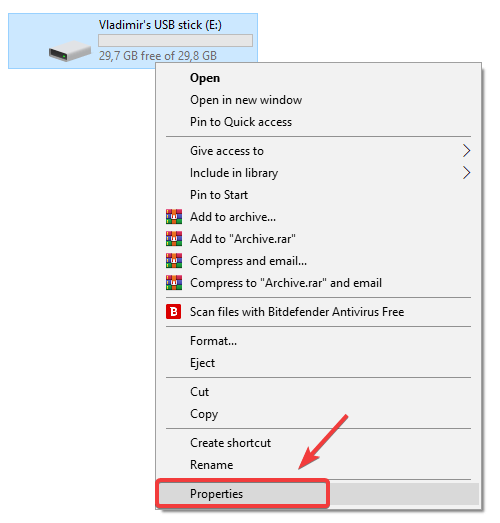
- μεσα στην Καρτέλα Εργαλεία, κάντε κλικ στο «Έλεγχος».
- Επιλέξτε "Σάρωση και επιδιόρθωση μονάδας δίσκου".

- Αφού ολοκληρωθεί η διαδικασία σάρωσης, δοκιμάστε να αντιγράψετε ξανά τα αρχεία σας στην εξωτερική μονάδα δίσκου, για να δείτε αν το σφάλμα διορθώθηκε.
2. Σύρετε το κλείδωμα της κάρτας SD

Σε περίπτωση που χρησιμοποιείτε ένα κάρτα SD, συνιστάται εσείς σύρετε το κλείδωμα ενεργοποιημένο και απενεργοποιημένο μερικές φορές και, στη συνέχεια, δοκιμάστε να το συνδέσετε ξανά σε μία από τις θύρες USB του υπολογιστή σας.
3. Διαμορφώστε τη μονάδα δίσκου σας
- Πατήστε τα πλήκτρα "Win + E" στο πληκτρολόγιό σας για να ξεκινήσετε την Εξερεύνηση των Windows.
- Κάντε δεξί κλικ στο Μονάδα USB, και επιλέξτε «Μορφή».
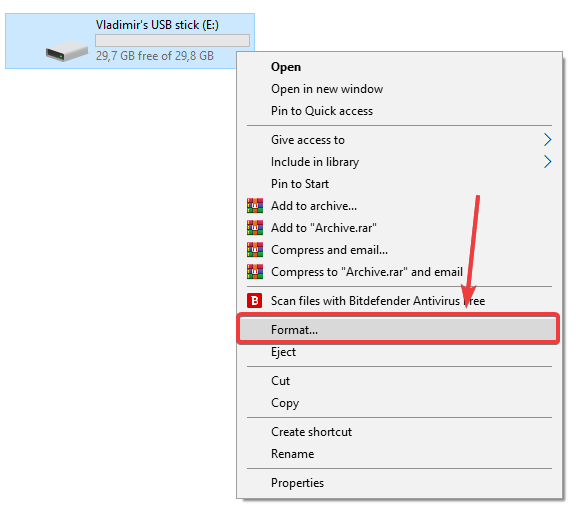
- Επίλεξε το "Επαναφορά προεπιλογών συσκευής" επιλογή και κάντε κλικ στο «Έναρξη».
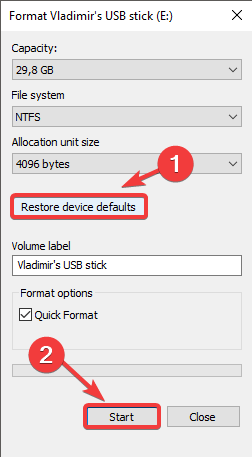
- Στο επόμενο παράθυρο προειδοποίησης "Προειδοποίηση", επιλέξτε Εντάξει.
- Μόλις ολοκληρωθεί η διαδικασία μορφοποίησης, μπορείτε απλά κλείστε το παράθυρο και προσπαθήστε να αντιγράψετε τα αρχεία στη μονάδα δίσκου σας.
Σημείωση:Προσέξτε, καθώς η διαμόρφωση της μονάδας δίσκου θα διαγράψει όλα τα δεδομένα και τα αρχεία που είναι αποθηκευμένα στη συσκευή.
Θα θέλαμε να μάθουμε αν αυτός ο οδηγός σας βοήθησε να λύσετε το πρόβλημά σας. Επίσης, αν γνωρίζετε άλλο μεθόδους αντιμετώπισης προβλημάτων για το Ο όγκος 0X80071AC3 είναι βρώμικος σφάλμα, μη διστάσετε να τα μοιραστείτε μαζί μας, χρησιμοποιώντας την παρακάτω ενότητα σχολίων.
ΣΧΕΤΙΚΕΣ ΙΣΤΟΡΙΕΣ ΠΡΕΠΕΙ ΝΑ ΕΞΕΤΑΣΕΤΕ:
- Τι πρέπει να κάνετε εάν η συσκευή USB αποκλείει την εγκατάσταση των Windows 10 v1903
- Επιδιόρθωση: Το USB δεν λειτουργεί στα Windows 10
- 5 λογισμικό για τη δημιουργία μονάδων USB πολλαπλών εκκινήσεων με λίγα μόνο κλικ

![Πώς να δημιουργήσετε φορητό λογισμικό στα Windows 10 [EASY WAY]](/f/b0c1551e6c83420873b830bc2a981d8b.jpg?width=300&height=460)
